 Linhas incompletas ou ausentes (Windows)
Linhas incompletas ou ausentes (Windows)
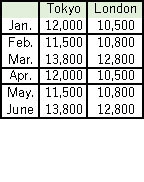

-
Verificação 1 Você está usando a função Impr. Layout Página ou a função de Margem de Encadernação?
Quando a função de impressão de layout ou margem de encadernação estiver em uso, as linhas finas podem não ser impressas. Tente aumentar a espessura das linhas do documento.
-
Verificação 2 Você está tentando imprimir um arquivo de dados grande? (Windows)
Se você estiver tentando imprimir um arquivo de dados grande, a impressão poderá não ser executada corretamente devido aos dados de impressão ausentes.
Clique em Opções de impressão (Print Options) na guia Configurar página (Page Setup) do driver da impressora. Em seguida, verifique se Impedimento de Perda de Dados Impressos (Prevention of Print Data Loss) está definido para Ativado (Fraco) (On (Weak)) na caixa de diálogo que aparece.
Se a impressão não começar, mesmo se Impedimento de Perda de Dados Impressos (Prevention of Print Data Loss) estiver definido como Ativado (Fraco) (On (Weak)), defina-o como Ativado (Forte) (On (Strong)) e inicie a impressão novamente.
Para detalhes, consulte Descrição da guia Configuração de página.
 Importante
Importante- Selecionar Ativado (forte) (On (Strong)) para Impedimento de perda de dados impressos (Prevention of Print Data Loss) pode reduzir a qualidade de impressão.
- Quando a impressão estiver concluída, selecione Desativada (Off) para Impedimento de perda de dados impressos (Prevention of Print Data Loss).
